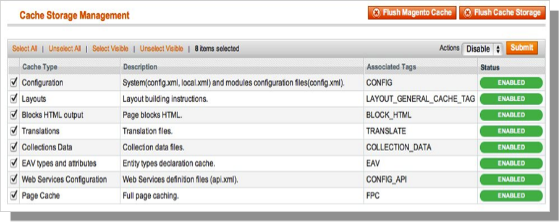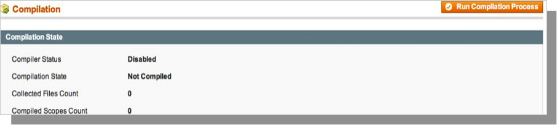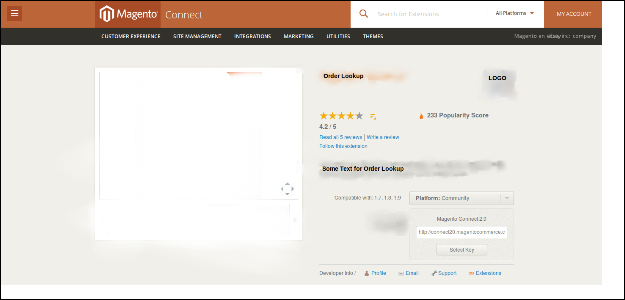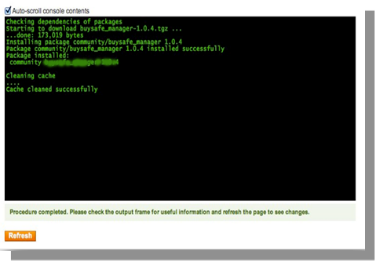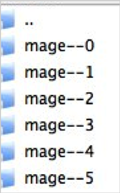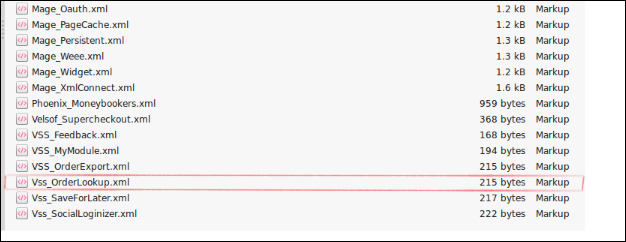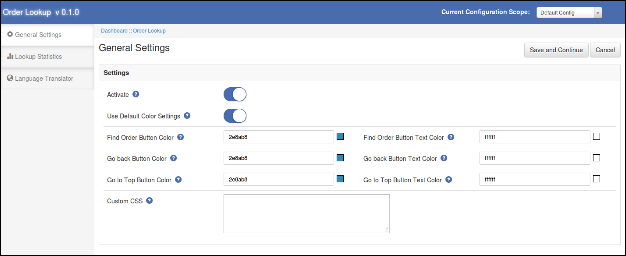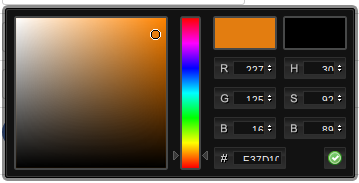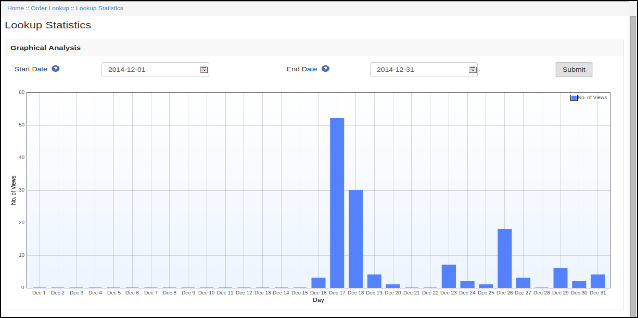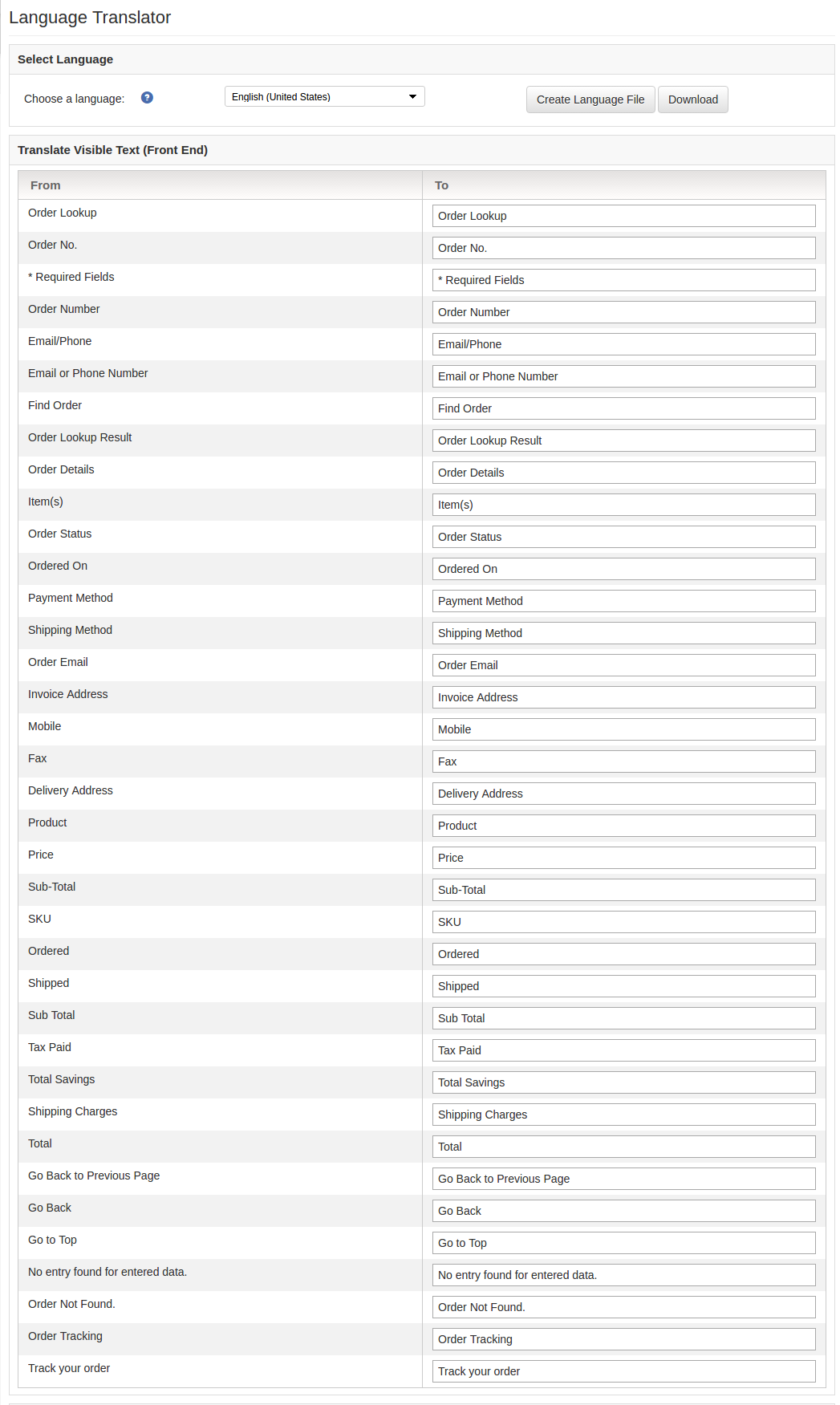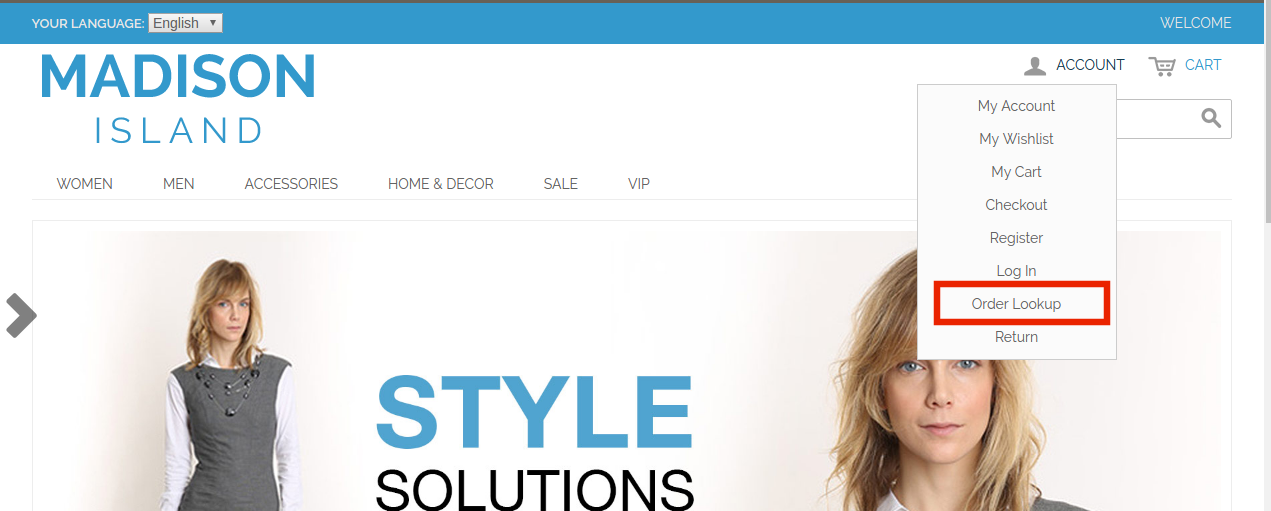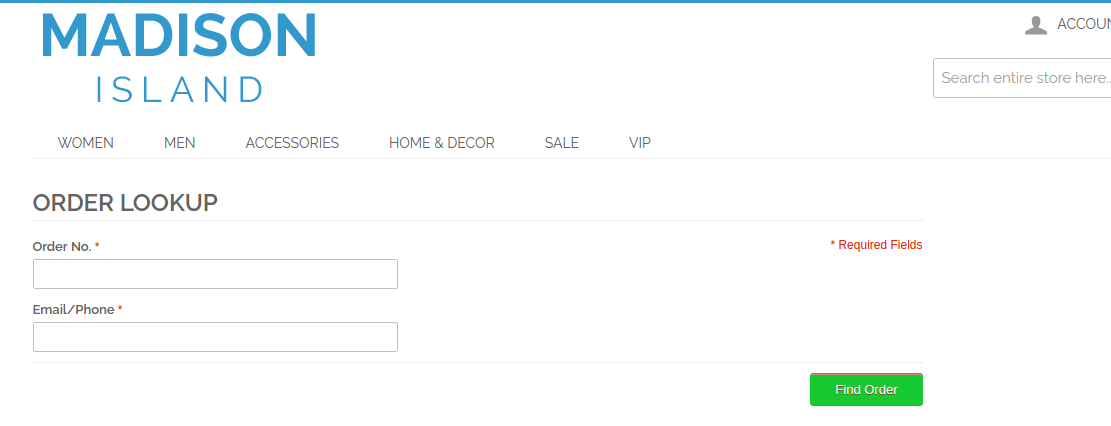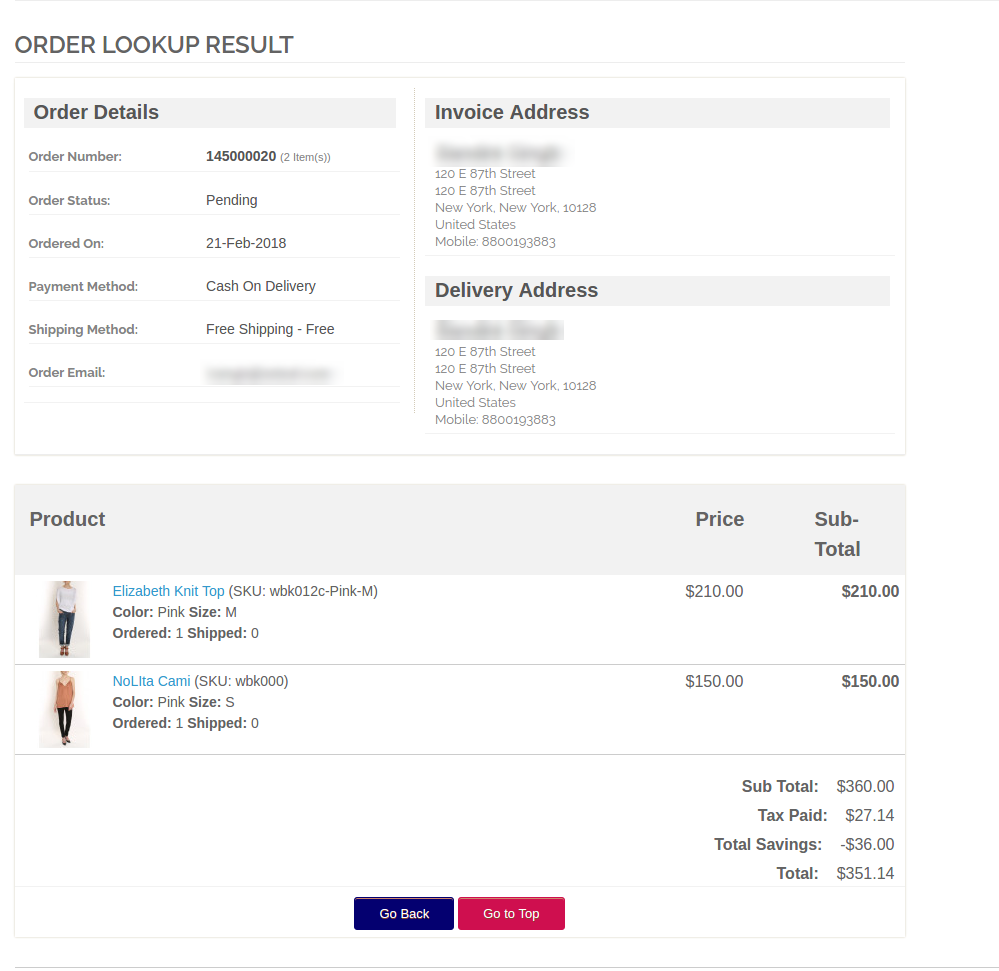1.0 Einführung
Das Magento Mobile Order-Lookup-Modul von Knowband beinhaltet das Feature der Statusverfolgung für einfache Bestellungen im Frontend der Magento-Site. Mit Hilfe der Erweiterung Magento Mobile Order Lookup können die Online-Käufer ihren Bestellstatus nur durch Eingabe ihrer Referenz-ID und E-Mail-Adresse sehen. Das Magento Mobile Order Lookup Plugin bietet eine schnelle Auftragsverfolgung. Die Kunden müssen sich nicht bei ihrem Konto anmelden.
1.1 Admin Vorteile der Magento Mobile Order Lookup Erweiterung
- Die Magento Order Lookup Modul Fügen Sie im Frontend der Website per Knopfdruck eine schnelle Auftragsverfolgung hinzu.
- Das Magento Quick Order Lookup-Modul ermöglicht dem Shop-Administrator, den Kundenservice der Site zu optimieren.
- Das Magento Fast Order Lookup Modul von Knowband bietet eine komplett konfigurierbare Oberfläche, die einfach zu bedienen ist.
- Der Administrator kann das Look-and-Feel des Order-Lookup-Blocks vom Backend des Magento Order Status-Moduls ändern.
- Die Magento Order Tracking-Erweiterung erleichtert es den Kunden, die Versanddetails einzusehen, ohne sich einzuloggen.
- Das Modul Magento Mobile Order Tracking bietet sogar den statistischen Bericht über die Anzahl der Kunden, die die Bestellungen mit der mobilen Nachschlageoption verfolgt haben.
- Das Magento Order Detail Modul ist mehrsprachig kompatibel.
1.2 Kundenvorteile des Magento Mobile Order Lookup Moduls
- Mit Hilfe des Moduls "Magento Mobile Order Lookup" können Kunden ihre Bestelldetails einsehen, ohne sich in ihr Konto einzuloggen.
- Das Magento Mobile Order Lookup Plugin reduziert die Notwendigkeit, den Kundensupport zu kontaktieren.
- Durch die Reduzierung des Zeitaufwands für die Auftragsverfolgung optimiert das Modul Magento Mobile Order Lookup das Einkaufserlebnis der Kunden.
2.0 Vorinstallationsschritte der Magento Mobile Order Lookup Extension
Überprüfen Sie die folgenden Schritte:
1. Deaktivieren Sie den Cache:
Das Magento Frontend ist stark auf Caching angewiesen, um dem Kunden eine schnellere Erfahrung zu bieten. Dies ist ein wunderbares Werkzeug, kann aber während des Installationsprozesses Chaos anrichten. Um sicherzustellen, dass der Cache keine Probleme verursacht, sollten wir ihn deaktivieren. Dies kann über die Admin-Konsole erfolgen, indem Sie zur Cache-Management-Seite navigieren (System-> Cache Management), alle Caches auswählen und auf klicken
2. Deaktivieren Sie den Kompilierungsmodus:
Dies mag für viele Leser kein Problem sein, aber wenn Sie den Magento-Kompilierungsmodus in Ihrem Geschäft verwenden, ist es wichtig, dass Sie es entfernen. Ohne auf viele Details einzugehen, werden im Kompilierungsmodus viele Dateien über das System verteilt und in einer einzigen Datei zusammengefasst, die sehr schnell ausgeführt werden kann. Wenn beim Kompilieren dieser einzelnen Datei keine Erweiterungsdateien vorhanden sind, werden sie nicht berücksichtigt. Um zu überprüfen, ob dies deaktiviert ist, gehen Sie zu System-> Tools-> Compilation. Wenn der Compiler-Status deaktiviert ist, können Sie loslegen. Wenn nicht, klicken Sie einfach auf die Schaltfläche Deaktivieren auf der rechten Seite des Bildschirms.
2.1 Wählen Sie eine Installationsmethode
Es gibt zwei verschiedene Methoden zum Installieren von Erweiterungen. Die erste besteht darin, den Magento Connect Manager zu nutzen, während die zweite die manuelle Installation der Dateien über FTP oder die Befehlszeile umfasst. Die erste Option wird in der Regel von Geschäftseigentümern verwendet und ist ein relativ automatisierter Prozess. Das Problem ist, dass Sie bei einem Problem mit diesem Prozess dem Connect-Manager ausgeliefert sind, um Ihnen mitzuteilen, woher das Problem kommt. Option zwei Sie müssen die Dateien selbst in die Hand nehmen und sie manuell in die Magento-Installation einfügen.
Option 1: Verwenden von Magento Connect
Benötigtes Material:
Benutzerkonto für Magento Connect Magento Admin-Konto mit Zugriff auf Magento Connect Manager Wie bereits erwähnt, ist diese Option relativ einfach zu implementieren. Der erste Schritt besteht darin, den Link auf Magento Connect für die Erweiterung zu finden, die Sie installieren möchten. Dort klicken Sie auf Jetzt installieren. Wenn Sie derzeit nicht auf der Website angemeldet sind, werden Sie dazu aufgefordert. Wählen Sie als nächstes die Version von Magento connect, die Sie verwenden (im Zweifelsfall wählen Sie 2.0), akzeptieren Sie die Lizenzvereinbarung für Erweiterungen und kopieren Sie den Erweiterungsschlüssel. Loggen Sie sich in die Admin-Konsole Ihres Shops ein und navigieren Sie zu System-> Magento Connect-> Magento Connect Manager. An diesem Punkt werden Sie aufgefordert, Ihre Administratoranmeldeinformationen erneut einzugeben. Um eine Erweiterung vom Connect Manager zu installieren; Sie benötigen ein Konto mit vollem Zugriff auf die Administrationskonsole. Wenn Ihnen eingeschränkter Zugriff gewährt wurde, lässt Magento Sie nicht weiterarbeiten. Sobald Sie im Manager angemeldet sind, fügen Sie einfach den Erweiterungsschlüssel in das Textfeld ein und klicken auf "Installieren". Ein Systemfenster erscheint am unteren Rand der Seite, auf dem der Fortschritt Ihrer Installation angezeigt wird.
Herzlichen Glückwunsch, Sie haben die Erweiterung erfolgreich in Ihrem Geschäft installiert. Stellen Sie sicher, dass Sie gründlich testen, bevor Sie den Cache / die Kompilierung erneut aktivieren. Wenn Sie vor und nach dem erneuten Aktivieren dieser Funktionen keine Probleme feststellen konnten, sollten Sie den Installationsvorgang auf Ihrer Live-Site wiederholen. VERGESSEN SIE NICHT, ALLE DATEIEN UND DATENBANKEN VOR DER INSTALLATION ZU BACKUPEN!
Option 2: Manuelle Installation
Benötigtes Material:
Alle Dateien, die von der Magento Mobile Order Lookup-Erweiterung verwendet werden. FTP-Zugriff auf Ihre Website. Der Connect-Manager ist ein nützliches Tool zum Installieren von Erweiterungen, bevorzugt jedoch eine praktische Methode, wenn es um Installationen geht. Es fühlt sich angenehmer an, wenn Sie persönlich die Kontrolle über den Prozess haben. Siehst du dort ein App-Code-Verzeichnis, was ist mit App-etc-Modulen? Wenn diese Verzeichnispfade und darin enthaltenen Dateien nicht angezeigt werden, besteht die Möglichkeit, dass der Download der Erweiterung fehlerhaft war. Sehen Sie sich die Datei package.xml an. Dies ist der von Magento Connect verwendete Plan, um die Dateien an den richtigen Stellen anzuordnen. Möglicherweise müssen Sie dies verwenden, um sicherzustellen, dass alles so ist, wie es sein sollte. Nachdem Sie die Erweiterungsdateien überprüft haben, können Sie den letzten Schritt ausführen. Ziehen Sie alle Dateien mit Ihrem FTP-Client auf den Geschäftsstamm der Magento-Instanz.
Abhängig von der Anzahl der Dateien im Magento Mobile Order Lookup-Plugin kann dies einige Minuten dauern. Wechseln Sie nun zur Admin-Konsole und klicken Sie auf Cache-Speicher leeren. Dies ist die Voraussetzung für eine Erweiterung, die Seiten zur Admin-Konsole hinzufügt. An- und Abmelden ist ebenfalls erforderlich, um sicherzustellen, dass alles ordnungsgemäß geladen wird. Wenn Sie den Cache aus irgendeinem Grund nicht über die Admin-Konsole löschen können, müssen Sie den Cache manuell über Ihren FTP-Client löschen (siehe die erste FAQ-Frage für Hilfe). Das ist der letzte Schritt. Herzlichen Glückwunsch zu einer erfolgreichen Installation.
3.0 Fehlerbehebung und FAQs
Ich habe alle Dateien von Magento Mobile Order Lookup in meinen Magento Shop geladen und bekomme jetzt einen weißen Bildschirm für einige oder alle Admin-Konsolen.
Dies ist ein ziemlich häufiges Problem, und 99% der Zeit ist es Cache-bezogen. Wenn Sie dazu in der Lage sind, gehen Sie zu System-> Cache Management und klicken Sie auf Cache-Speicher leeren. Dies stellt sicher, dass alles, was von Magento gepuffert wird, gelöscht wird und neu generiert wird. Melden Sie sich ab und wieder an, um den Vorgang abzuschließen. Wenn Sie vollständig von der Admin-Konsole abgeschnitten sind, navigieren Sie zum var-cache-Verzeichnis Ihrer Website. Sie sollten eine Reihe von Verzeichnissen namens mage * sehen. Löschen Sie alle diese Verzeichnisse (löschen Sie nicht var-cache). Dies entspricht dem Leeren des Cache-Speichers von der Admin-Konsole.
Ich erhalte beim Zugriff auf bestimmte Seiten einen Magento-Fehler. Wie kann ich das debuggen?
Diese Frage verdient wirklich einen Blogpost für sich, aber ein guter Anfang wäre, in das Fehlerverzeichnis Ihres Geschäfts zu gehen. Suchen Sie die Datei local.xml.sample und benennen Sie sie in local.xml um. Das nächste Mal, wenn Sie den Fehler sehen, werden detaillierte Informationen zur Verfügung gestellt, die erklären, wo der Fehler aufgetreten ist. Vergessen Sie nicht, dies zu ändern, wenn Sie mit der Fehlersuche fertig sind!
Ich habe einen kritischen Fehler mit meinem Webstore und muss eine Erweiterung deaktivieren. Ich kann nicht auf die Admin-Konsole zugreifen. Was mache ich?
Wechseln Sie zum Verzeichnis "app-etc-modules" und öffnen Sie die Datei, die zu Ihrer Erweiterung gehört. Die Namenskonvention lautet im Allgemeinen DeveloperName_ExtensionName.xml. In diesem Fall wäre es Vss_OrderLookup.xml.
Suchen Sie nach den aktiven Tags in der Datei, ändern Sie den Wert von "wahr" in "falsch" und speichern Sie Ihre Änderungen. Dies weist Magento an, dass die Erweiterung deaktiviert ist und keinen damit verbundenen Code ausführt. Das Löschen des Magento-Caches wird empfohlen (und höchstwahrscheinlich erforderlich), damit diese Änderung wirksam wird.
4.0 Benutzerhandbuch
- Um Magento Mobile Order Lookup zu umgehen
- Klicken Sie im Menü Order Lookup auf die Admin-Oberfläche von Magento Order Lookup
Registerkarte 4.1 Allgemeine Einstellungen
Diese Registerkarte des Magento Order Lookup Plugins ist hilfreich, um die Basiseinstellungen des Order Lookup Plugins zu ändern, wie das Aktivieren des Plugins oder das Ändern der Schaltflächenfarben usw.
- Aktiv: Um das Plugin Magento Mobile Order Tracking zu aktivieren, wählen Sie Aktivieren unter der Bezeichnung Aktivieren.
- Standard-Farbeinstellung verwenden: Mit dieser Option können Sie die Farbeinstellungen auf die Standardeinstellungen zurücksetzen. Die Standardfarbwerte werden standardmäßig angezeigt. Denken Sie daran, wenn Sie die Farbeinstellung ändern möchten, muss diese Option deaktiviert sein.
- Farbeinstellungen: Mit diesen Einstellungen kann der Benutzer verschiedene Farben für verschiedene Schaltflächen auswählen, die für das Plugin im Frontend verfügbar sind. Der Administrator kann die Farbe mit einem sehr interaktiven Farbwähler auswählen. Der Snap für das gleiche ist wie folgt:
- Benutzerdefinierte CSS: Mit dieser Einstellung kann der Administrator einen beliebigen CSS-Code-Block zu jeder Seite der Bestellungssuche hinzufügen (nur Front-End).
Tab 4.2-Suchstatistik
Diese Registerkarte des Moduls Magento Mobile Order Tracking ermöglicht dem Administrator eine Analyse der Nutzung des Plugins. Mit dieser Registerkarte kann der Administrator analysieren, wie viele Benutzer das Plugin verwendet haben, um Bestellungen mithilfe des Plugins für einen beliebigen Datumsbereich zu suchen. Der Administrator kann den Datumsbereich der jeweiligen Datumsauswahl auswählen, um die Analyse zu filtern. Der Screenshot für das gleiche ist wie folgt:
4.3 Sprachübersetzer Tab
In diesem Abschnitt
Die Admin-Oberfläche der Magento Mobile Order Lookup-Erweiterung für den Sprachübersetzer besteht aus zwei Blöcken, über die der Administrator die Sprachtexte für das Admin-Panel und das Front-End eingeben kann. Der Administrator kann auch die Sprachdatei herunterladen, die auf der Registerkarte "Sprachübersetzer" nur für das Magento Mobile Order Lookup-Modul erstellt wurde.
5.0 Website-Benutzeroberfläche
Sobald die Magento Mobile Order Lookup-Erweiterung aktiviert ist, wird eine Order-Lookup-Option im Front-End der Website hinzugefügt.
Sobald dieser Link angeklickt ist, wird der Kunde auf die unten gezeigte Seite weitergeleitet:
Die Kunden können ihre Bestellreferenznummer und registrierte E-Mail-ID eingeben, um die Bestelldetails zu erhalten.
Modul Link:https://www.knowband.com/magento-mobile-order-lookup
Mochte dies? Sie werden diese auch mögen